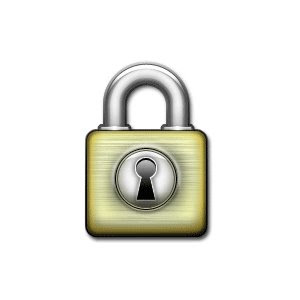
Dipagi menjelang siang yang cerah ini saya ingin membagikan cara mengunci/lock folder tanpa software kepada teman-teman semua
Penguncian folder dengan cara yang akan saya bagikan ini mungkin memiliki beberapa kelebihan dibandingkan dengan Software Folder Locker yang ada di internet. Ya jelas lah, kan lebih efisien. Gak perlu download-dowload’an
Langsung aja yah, berikut ini langkah-langkahnya :
1. Buka NotePad, copy-kan kode di bawah ini :
@ECHO OFFNb : ganti tulisan berwarna merah dengan password yang sobat inginkan
if EXIST “Control Panel.{21EC2020-3AEA-1069-A2DD-08002B30309D}” goto UNLOCK
if NOT EXIST Locker goto MDLOCKER
:CONFIRM
echo Pencet Y untuk mengunci..(Y/N)
set/p “cho=>”
if %cho%==Y goto LOCK
if %cho%==y goto LOCK
if %cho%==n goto END
if %cho%==N goto END
echo Masukkan Y atau N
goto CONFIRM
:LOCK
ren Locker “Control Panel.{21EC2020-3AEA-1069-A2DD-08002B30309D}”
attrib +h +s “Control Panel.{21EC2020-3AEA-1069-A2DD-08002B30309D}”
echo Foldernya sudah terkunci sobat
goto End
:UNLOCK
echo Silahkan masukkan password foldernya
set/p “pass=>”
if NOT %pass%== password goto FAIL
attrib -h -s “Control Panel.{21EC2020-3AEA-1069-A2DD-08002B30309D}”
ren “Control Panel.{21EC2020-3AEA-1069-A2DD-08002B30309D}” Locker
echo Selamat, Folder sudah terbuka, silakan menikmati isinya
goto End
:FAIL
echo Kamu mencoba nyuri ya..??
goto end
:MDLOCKER
md Locker
echo Locker Berhasil di Buat
goto End
:End
2. Save As kode di atas sebagai “FolderLocker.bat” tanpa quote (atau nama yang lain, yang penting harus berekstensi .BAT)
Jangan lupa letakkan di lokasi yg sobat inginkan misalkan di =>> C:\Users
3. Klik 2x file FolderLocker.bat tadi. Abrakadabraaaa… Muncul-lah sebuah folder yang bernama ‘Locker’
4. Masukkan file-file ataupun data-data yang ingin sobat sembunyikan ke dalam folder ‘Locker‘ yang baru muncul tadi

5. Jika sudah selesai, klik 2x lagi pada FolderLocker.bat , lalu tekan Y untuk mengunci.
6. Pencet ENTER

7. Untuk membuka folder tadi, klik 2x pada FolderLocker.bat. Lalu masukkan passwordnya
Bagaimana.. Gampang sekali khaan??!!
Semoga postingan saya : Mengunci folder tanpa software bermanfaat ya



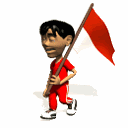
















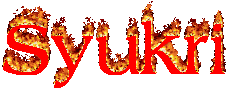
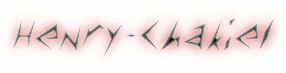
 :.
:.
1 komentar:
Saya tahunya pake software gan...
Posting Komentar